制御ループのシミュレーションを簡単に行う方法
要約
本稿では、制御ループのシミュレーションを簡単に行う方法について説明します。LTspice®を用いることで、ボーデ線図を容易に作成できます。
はじめに
電源を設計する場合、制御ループを慎重に吟味することが重要です。設定が不十分な制御ループは、パワー・コンバータが発振したり不安定な動作をしたりする原因になります。発振は出力に極めて高い電圧のリップルを引き起こし、電磁環境適合性(EMC)性能を低下させます。設定が不適切な制御ループは、ロード・トランジェントや電源電圧の変動に対する電圧コンバータの応答速度を低下させる場合もあります。
制御ループをチェックするための簡単なステップ
ボーデ線図は、制御ループをチェックする際の有用な基盤となります。ボーデ線図は、バージョン17.1以降のLTspiceなどのシミュレーション・ツールを使うと、簡単に手早く作成できます。本稿では、ボーデ線図シミュレーションを実行する3つのステップを説明します。
ステップ1は、LTspiceを用いてスイッチング・レギュレータ回路などの電源回路を開くことです。図1に、ADP2370降圧スイッチング・レギュレータの回路を示します。LTspiceでは、テスト・フィクスチャ、つまり外部回路は、既製回路として選択できます。回路がディスプレイに表示されたら、[Component]タブで周波数応答アナライザ(FRA)を選択します。これは、分圧器の上側の抵抗(R1)の上に追加されます。図1に、この例で用いられるFRAを示します。

図1 ボーデ線図のシミュレーションを行うためにスイッチング・レギュレータ回路に周波数応答アナライザを追加
次に、ボーデ線図を生成するためのシミュレーション・タイプを選択します。これは、図1で「.fra」と示されています。
ボーデ線図のシミュレーションを開始する前に、必要なパラメータを入力する必要があります。最適化するには非常に多くの候補があります。FRAコンポーネントを右クリックすると、ボーデ線図の設定をセットできるウィンドウが開きます。図2に示す赤丸で囲んだ[Help Me Configure This for a Switching Regulator]オプションを使うと自動設定されるため、簡単です。

図2 周波数応答アナライザ・ウィンドウでのボーデ線図設定
スイッチング・レギュレータのDC出力電圧、スイッチング周波数、レギュレータの予想帯域幅(0dBクロスオーバー周波数)を入力します。これらをセットしたら、シミュレーション・キーを押します。
図3にボーデ線図のウィンドウを示します。これは、シミュレーション・プロセスが終了すると自動的に開きます。ボーデ線図では、0dBクロスオーバー・ポイントでの周波数が制御ループ帯域幅を示します。この例では約23kHzです。制御ループの安定性は、位相マージンで見積もることができます。位相マージンは、図3では「gain_1」のラベルが付けられた、ゲインの0dBクロスオーバー周波数での制御ループの位相シフトです。位相マージンは40ºより大きい必要があります。この例では約53ºです。つまり、このスイッチング・レギュレータは十分に安定しています。
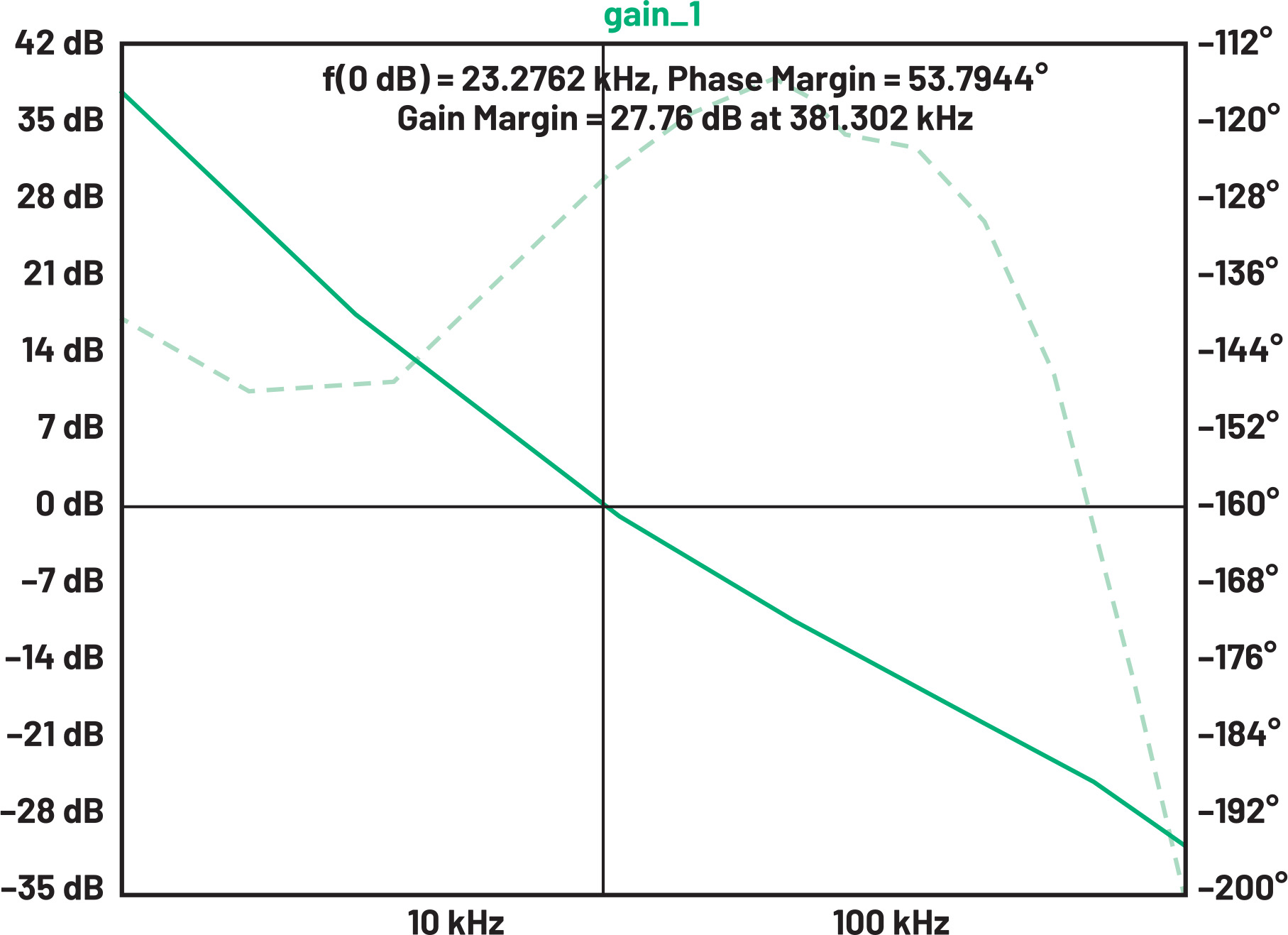
図3 LTspiceバージョン17.1で生成されたスイッチング・レギュレータのボーデ線図
まとめ
バージョン17.1以降のLTspiceを用いると、FRAモジュールが使用できる現在ではボーデ線図の作成が非常に簡単になっています。更に、シミュレーションの計算が最適化されているため、シミュレーション時間がはるかに短縮されています。そのため、スイッチング・レギュレータの制御ループを簡単に最適化できます。




















